Diviser PDF
Diviser une ou plusieurs pages d'un PDF, ou toutes les pages, diviser les pages de PDF uniformément ou par un nombre fixe de pages, pour que ces pages puissent être converties en fichiers PDF indépendants.
Essayez-les maintenant PDFs:
Diviser un PDF - Un outil PDF en ligne simple et pratique
Salut, je suis un développeur indépendant qui a créé cet outil en ligne de division de PDF pour t’aider à découper tes fichiers PDF comme tu veux. Que tu veuilles séparer chaque page en un PDF individuel, sélectionner quelques pages pour les fusionner dans un nouveau fichier, ou même les diviser équitablement en plusieurs parties, cet outil gère tout ça. Quelques étapes simples, des résultats en secondes, totalement gratuit et respectueux de ta vie privée—essaie-le ! Il fait partie de pdf.imagesTool.com, une collection d’outils PDF pratiques que j’ai développés.

Aperçu des fonctionnalités de division
Cet outil propose plusieurs options de division pour répondre à différents besoins, et il est assez intuitif :
- Tout diviser : Sépare chaque page du PDF en fichiers individuels—parfait pour un traitement page par page.
- Sélectionner des pages à diviser : Divise uniquement les pages que tu veux, comme entrer « 11-20,32 » pour extraire les pages 11 à 20 et 32. Il y a aussi un bouton de fusion—coche-le pour regrouper ces pages en un seul PDF, ou même combiner toutes les plages sélectionnées dans un fichier. Ultra flexible !
- Division égale (plage fixe) : Par exemple, un PDF de 11 pages configuré pour être divisé toutes les 3 pages donne 4 fichiers : 1-3, 4-6, 7-9, 10-11—idéal pour traiter par lots.
- Division égale (par parties) : Un PDF de 106 pages divisé en 4 parties donne 1-27, 28-54, 55-80, 81-106—simple et équilibré.
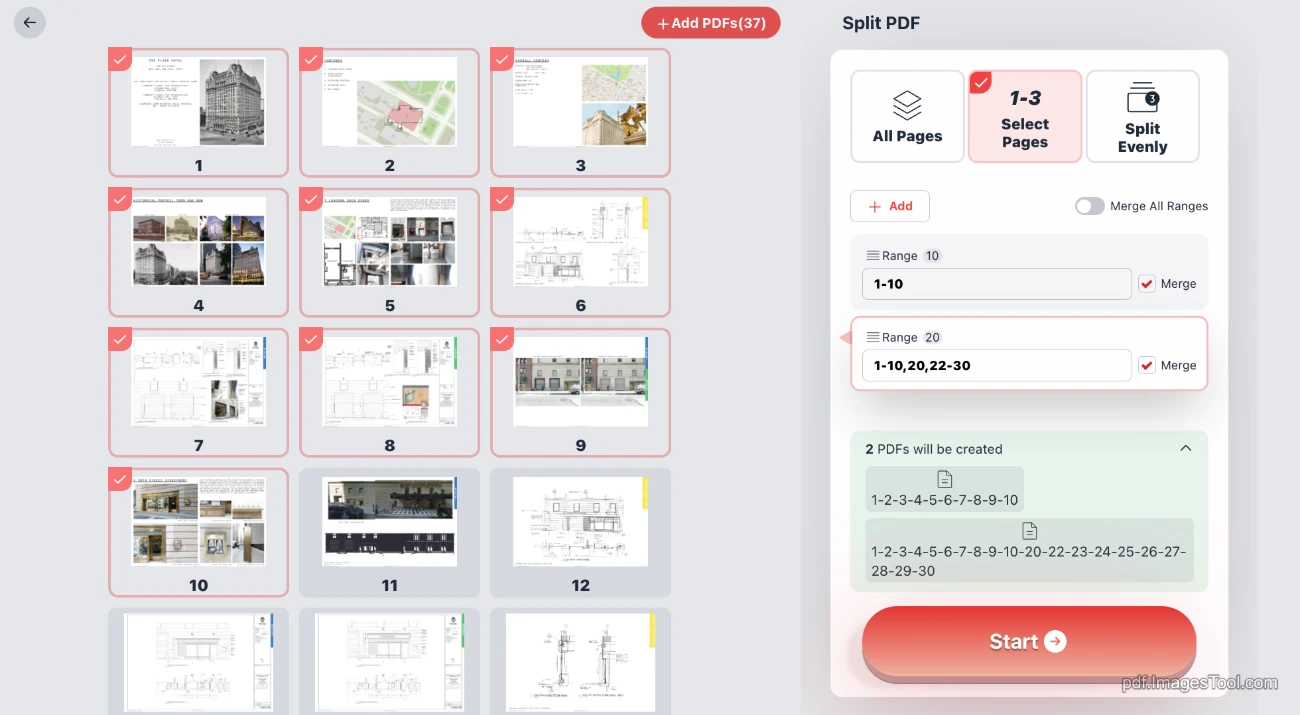
Comment l’utiliser
C’est vraiment simple—j’ai essayé de le rendre clair et facile à prendre en main :
- Glisse ton PDF ici, ou copie-le avec Ctrl+C et colle-le avec Ctrl+V (ça marche avec plusieurs PDFs aussi !).
- Choisis ta méthode de division et définis les numéros de pages ou le nombre de parties.
- Clique sur « Démarrer la division »—fini en quelques secondes, et tu peux télécharger directement.
- Envie d’aller plus loin ? Clique sur « Continuer le traitement » pour utiliser d’autres fonctionnalités de la suite PDF d’imagesTool, comme compresser, convertir en images ou modifier les métadonnées.
Tout se passe dans le navigateur—pas de risque de fuite de fichiers, c’est très sécurisé.
Points forts de l’outil
En développant cet outil, j’ai voulu qu’il soit pratique et attentionné—voici quelques atouts :
- Supporte des PDFs jusqu’à 1000 pages ou 300 Mo, terminé en secondes, même les gros fichiers ne posent pas de problème.
- Tu peux glisser plusieurs PDFs en même temps, et l’outil les traite comme un seul (mais je conseille de faire un par un pour éviter le bazar—rafraîchis la page après chaque fichier).
- Fonctionne entièrement dans le navigateur, pas d’envoi sur un serveur, confidentialité 100 % assurée.
- Supporte le glisser-déposer de dossiers ou l’importation par copier-coller—le rêve des paresseux.
FAQ
Tu pourrais avoir quelques questions en l’utilisant, voici quelques réponses courantes :
Q : Pourquoi ça s’arrête pour charger des modules ?
A : Pas de panique, ça ne plante pas. La première fois, il charge le module de traitement PDF—après ça, tout roule sans attente.
Q : Puis-je diviser plusieurs PDFs d’un coup ?
A : Oui, glisse plusieurs fichiers, et ils seront traités comme un tout. Mais pour des résultats plus clairs, je recommande de faire un par un. Pour diviser plusieurs PDFs, essaie l’outil Extraire des pages PDF.
Astuces d’utilisation
Pour l’utiliser encore mieux, essaie ces petits conseils :
- Utilise « - » et « , » pour les plages de pages, comme « 1-5,10,15-20 », pour une division précise.
- Pour les gros PDFs, vérifie d’abord le nombre total de pages et planifie la division pour éviter de recommencer.
- Les fichiers divisés ajoutent automatiquement les numéros de page aux noms—pratique pour télécharger et utiliser tout de suite.
- Combine avec « Continuer le traitement », comme compresser après avoir divisé, pour tout régler en une fois.
Pourquoi choisir cet outil ?
Il y a plein d’outils PDF sur le marché, mais celui-ci vient de mes propres besoins—simple, gratuit et efficace. Pas de téléchargement de logiciel, pas d’inscription—juste ouvre pdf.imagesTool.com et c’est parti, même avec de gros fichiers, et ta vie privée est protégée. Ça marche super pour moi, et j’espère que ça t’aidera aussi.
Mots-clés
Diviser PDF, outil PDF en ligne, division gratuite de PDF, division de pages PDF, outil de traitement PDF, division rapide de PDF, outil PDF sécurisé pour la confidentialité

